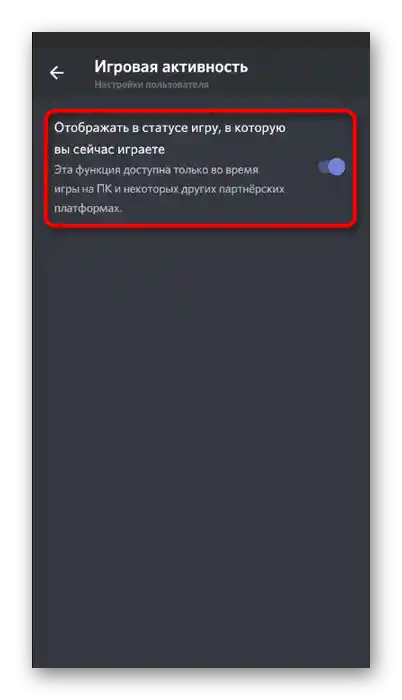Vsebina:
Možnost 1: Program za PC
Program Discord za računalnik je še vedno precej bolj priljubljen od mobilne aplikacije iz povsem različnih razlogov, zato se najprej pogovorimo o zamenjavi statusa prav v tej različici sporočilnika. Dotaknili se bomo tako statusa aktivnosti kot tudi igralnega in uporabniškega, da bo vsakdo lahko našel ustrezna navodila zase.
Sprememba statusa aktivnosti
Status aktivnosti omogoča drugim uporabnikom, da ne le vidijo, ali ste trenutno na spletu ali ste se odmaknili od računalnika, temveč je koristen tudi v primerih, ko ne želite, da vas kdo moti s sporočili ali sploh ve, s čim se ukvarjate. Razvijalci Discorda so omogočili, da ta tip statusa spremenite kadarkoli in so za to pripravili poseben priročen seznam.
- Kliknite na ikono s svojo avatarjem, da odprete ta seznam.
- V njem boste videli razpoložljive statuse in se lahko seznanite z opisom vsakega. Tako „Na spletu“ kaže, da ste trenutno zagnali Discord in ste pripravljeni na pogovor, „Ni aktiven“ — ste začasno odšli od delovnega mesta, „Ne moti“ — omogoča, da ne prejemate obvestil, o „Neviden“ pa se bomo pogovorili malo kasneje.
- Po izbiri statusa boste videli, kako se ta prikazuje ob sliki profila v zasebnih sporočilih ali med seznamom članov strežnika.
- Nastavitev „Neviden“ statusa je koristna v situacijah, ko nočete omejevati svoje funkcionalnosti sporočilnika, na primer, ko uporabljate prekrivanje pri zagonu igre, vendar ne želite, da kdo vidi vašo aktivnost.Namestite in odstranite ta status po potrebi, ne da bi vas skrbelo, da drugi uporabniki vidijo kakršne koli informacije o vas.
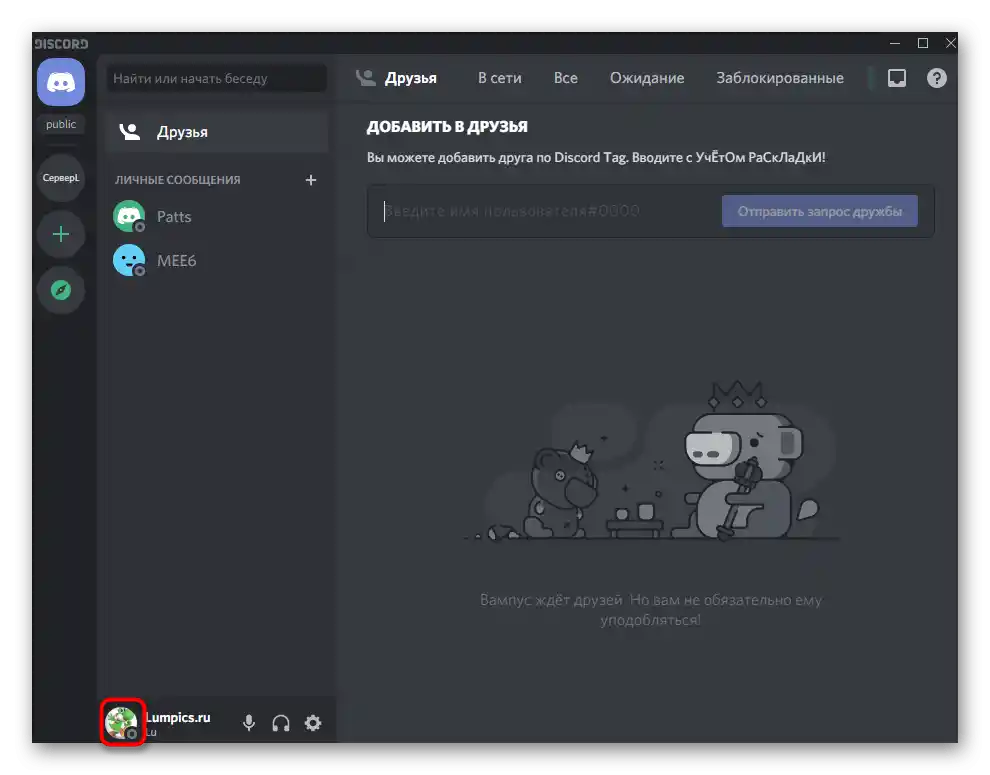
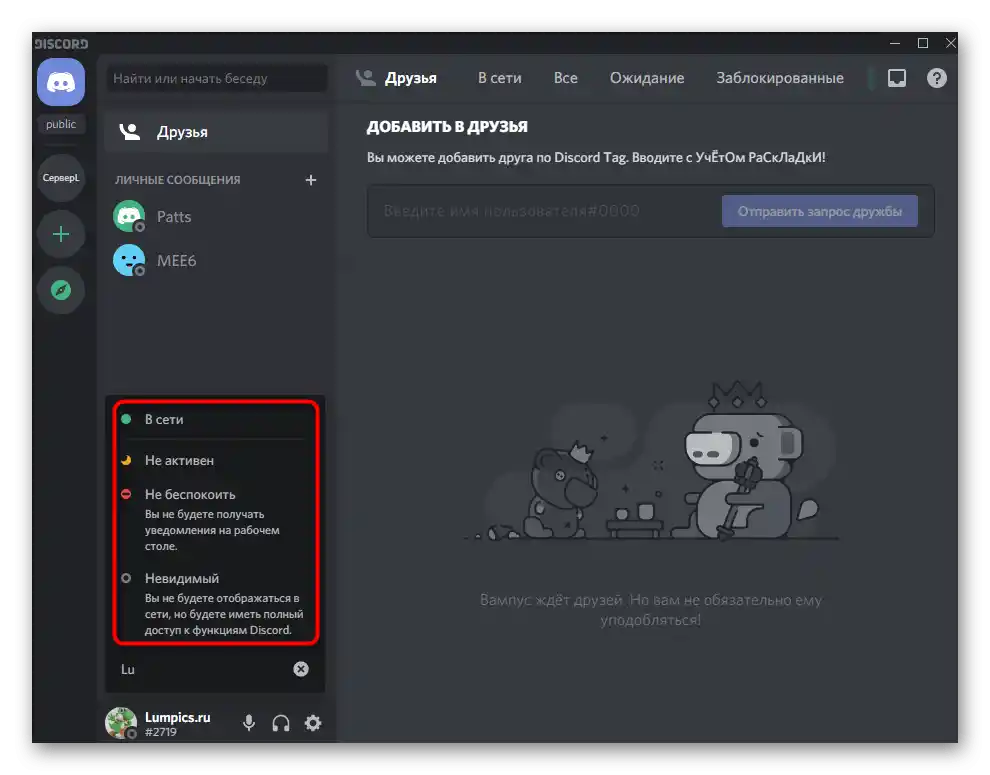
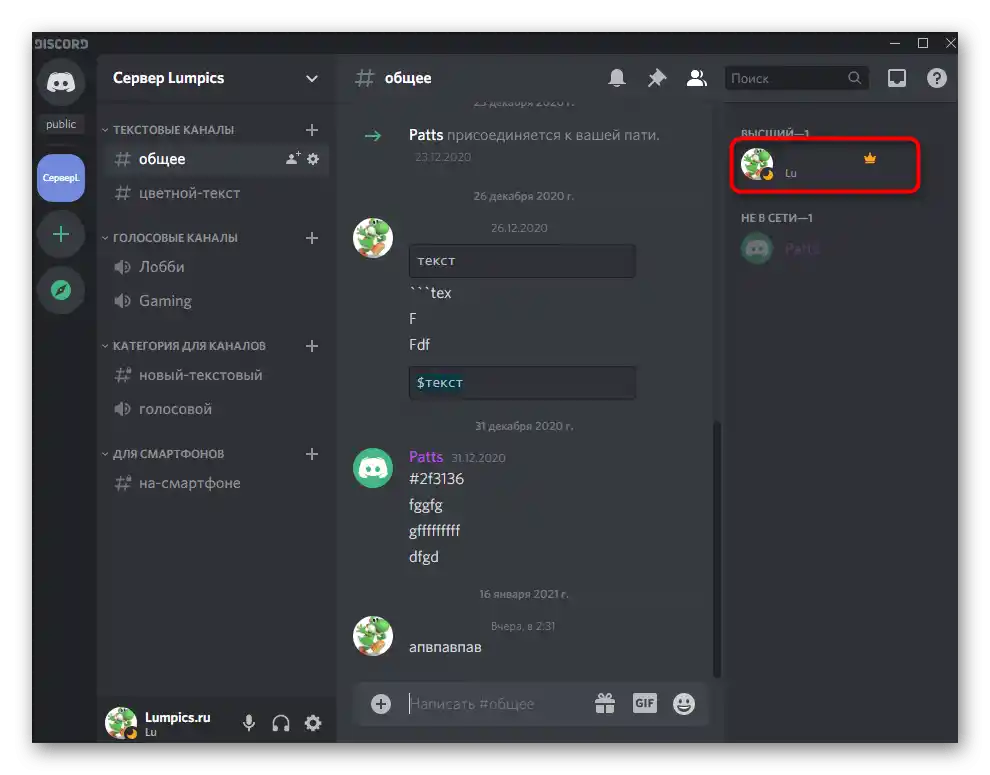
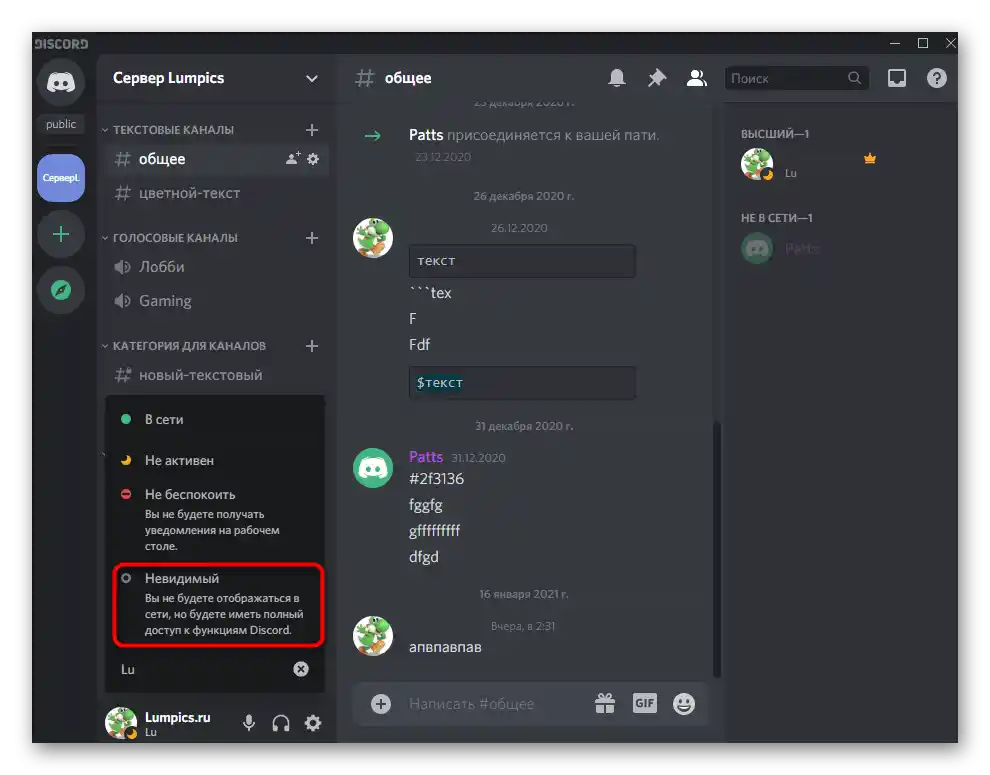
Sprememba uporabniškega statusa
Uporabniški status je majhna izjava ali le nekaj besed z emojiji, ki se prikažejo pod vašo avatarjem in so vidne drugim članom Discorda. Razvijalci so uvedli to funkcijo, da bi vsak lahko delil svoje razpoloženje ali napisal kaj zabavnega. Če se pojavi potreba po spremembi uporabniškega statusa, izvedite naslednje korake:
- Ponovno kliknite na ikono svoje avatarja, vendar tokrat iz seznama izberite zadnjo točko, ki je uporabniški status.
- Postavite kazalec v vnosno polje in vnesite nov status.
- Odprite spustni meni, da določite, po katerem času želite to sporočilo odstraniti ali ga obdržati za vedno. Ne pozabite klikniti na „Shrani“ za uporabo sprememb.
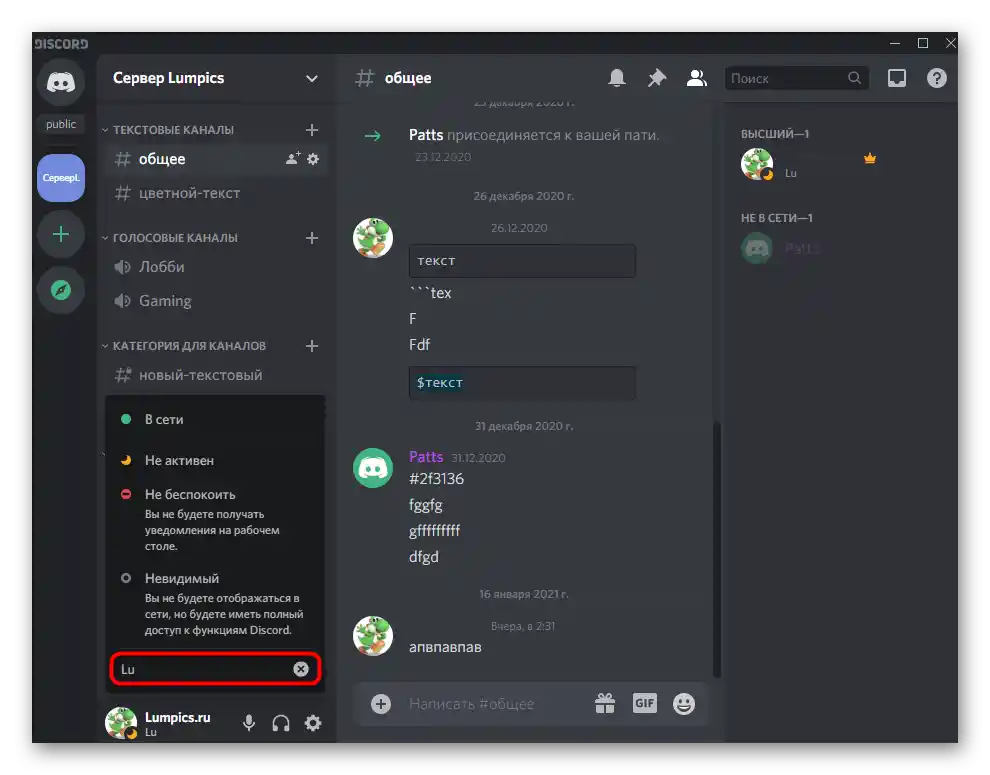
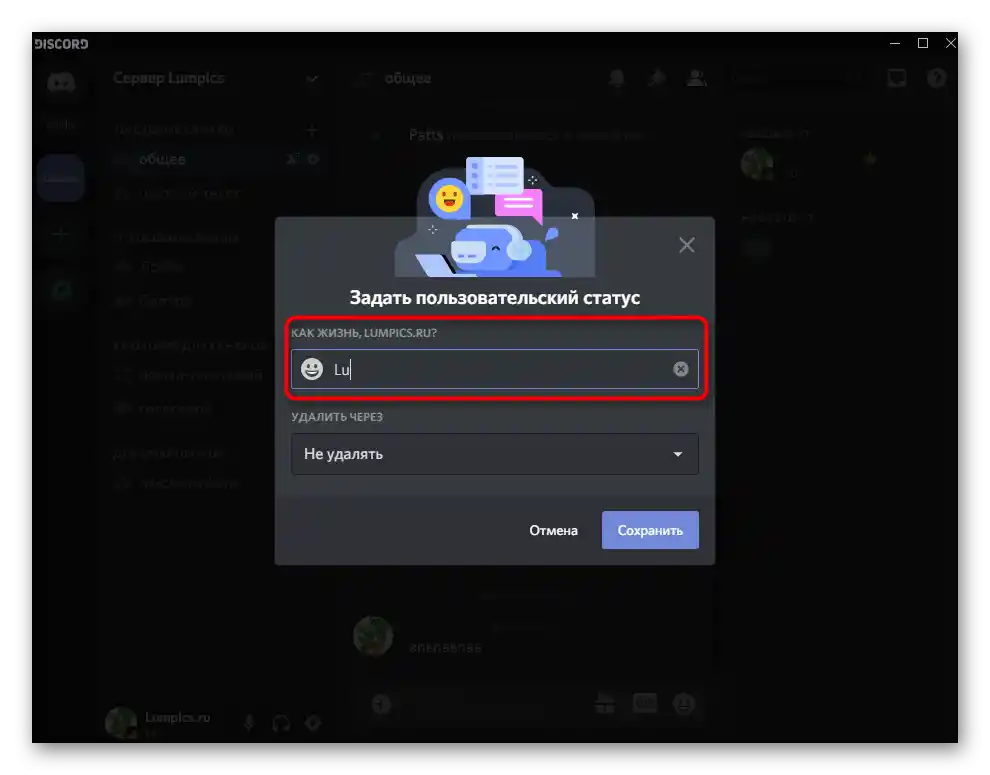
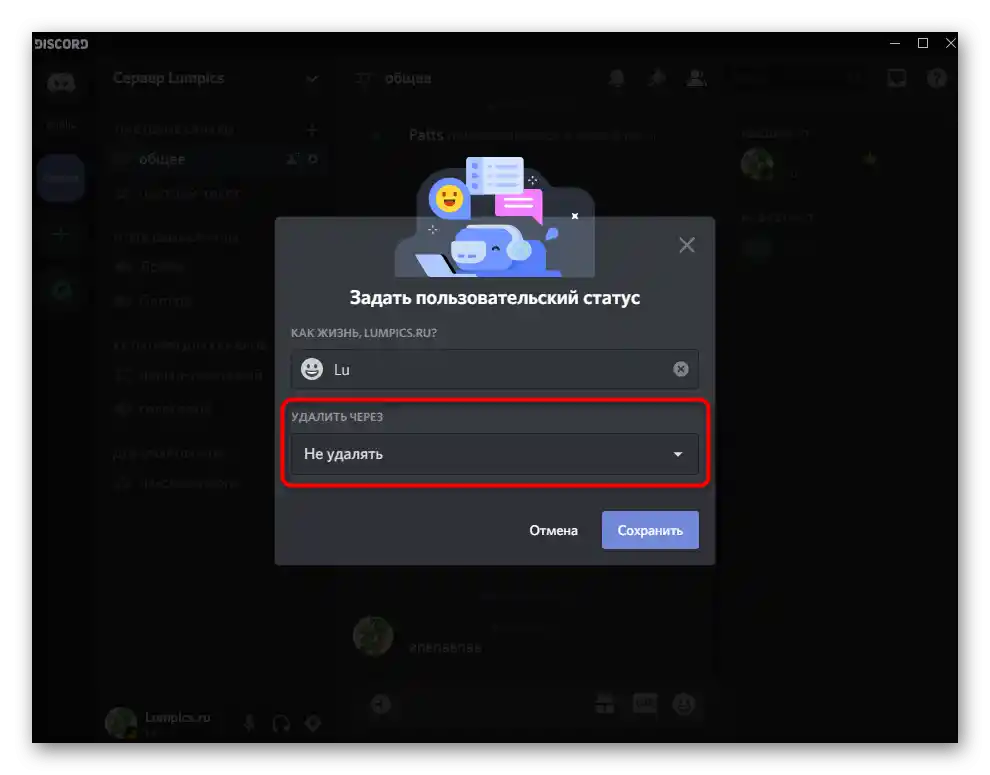
Status igralne aktivnosti
Tretja vrsta statusov v Discordu je igralna aktivnost. Ta se prikaže vsem vašim spletnim prijateljem takoj, ko zaženete eno od podprtih aplikacij, in jim omogoča, da vidijo, v kaj igrate in kako dolgo.Če je ta status izklopljen, ga lahko vklopite ali nastavite individualno prikazovanje za vse zagnane igre.
- Na naslednji sliki vidite primer, kako se status igralne aktivnosti prikaže po kliku na avatar uporabnika v seznamu udeležencev strežnika.
- Za nastavitev igralne aktivnosti kliknite na gumb v obliki zobnika, ki je odgovoren za prehod v nastavitve računa in aplikacije.
- V razdelku «Nastavitve iger» poiščite «Igralno aktivnost».
- Točka «Prikaži v statusu igro, v katero trenutno igraš» omogoča izklop ali vklop te funkcije.
- V «Dodane igre» so prikazane vse aplikacije, ki so bile prej zagnane ob aktivnem Discordu.
- Uporabite gumbe na desni, če želite izklopiti ali vklopiti igralno aktivnost za določeno aplikacijo.
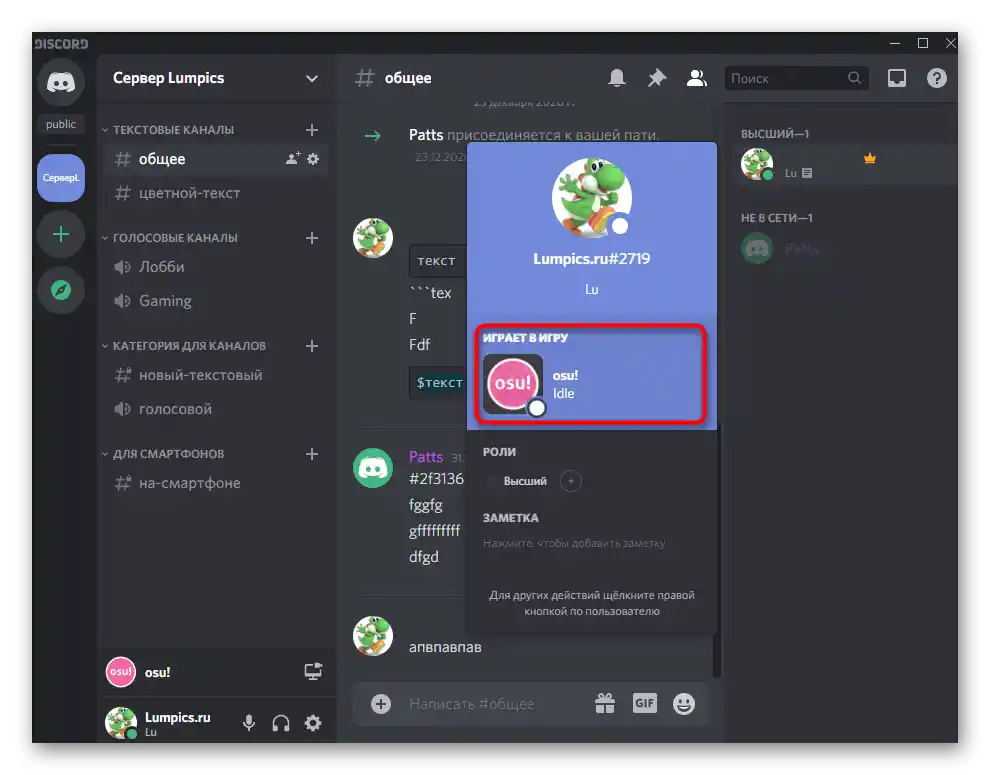
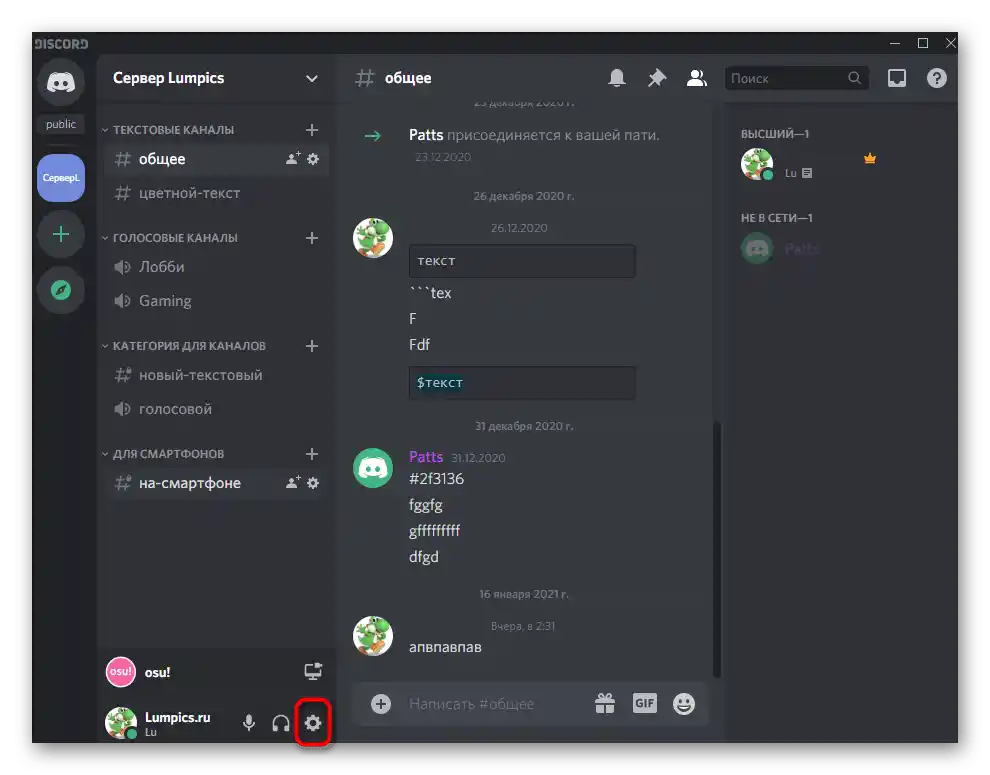
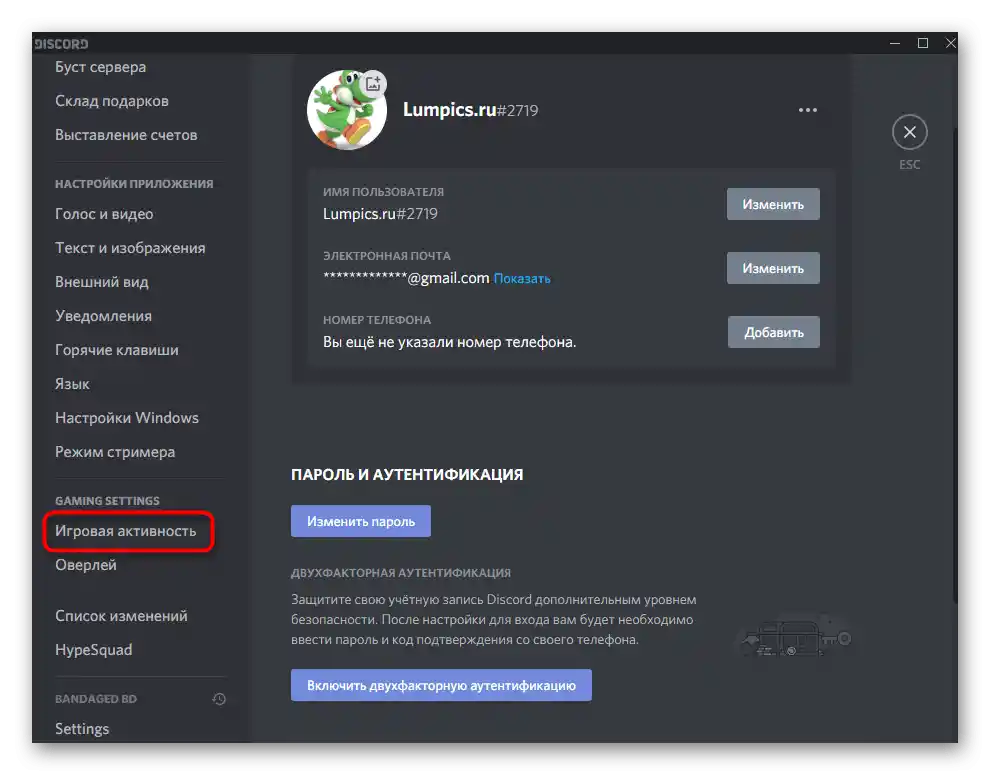
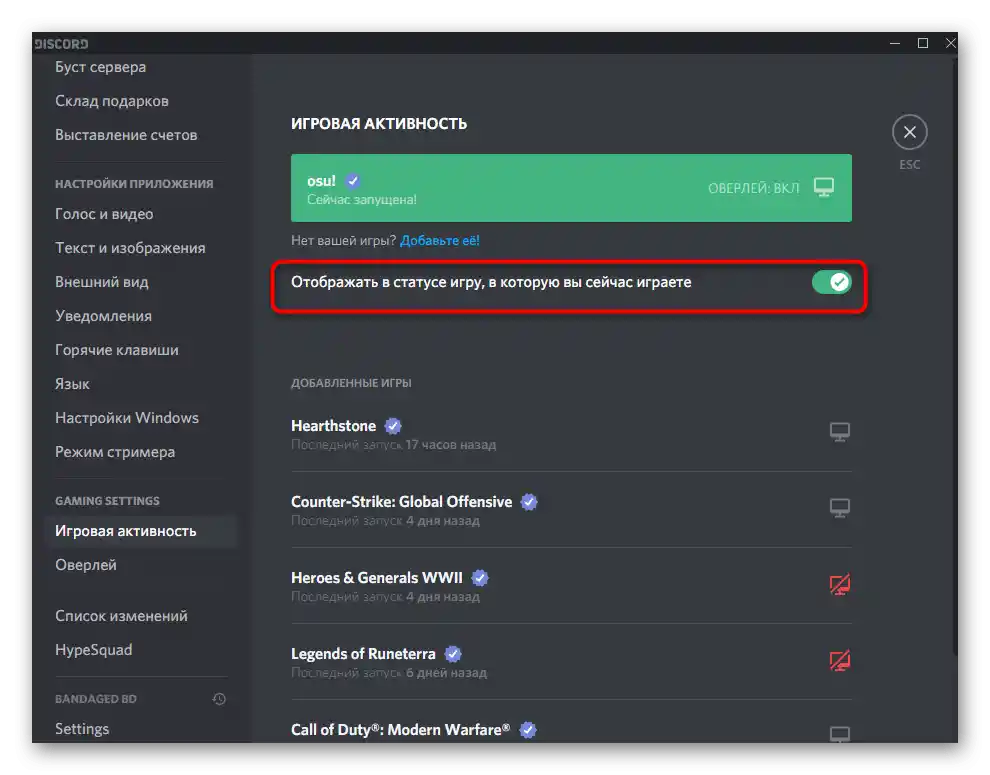
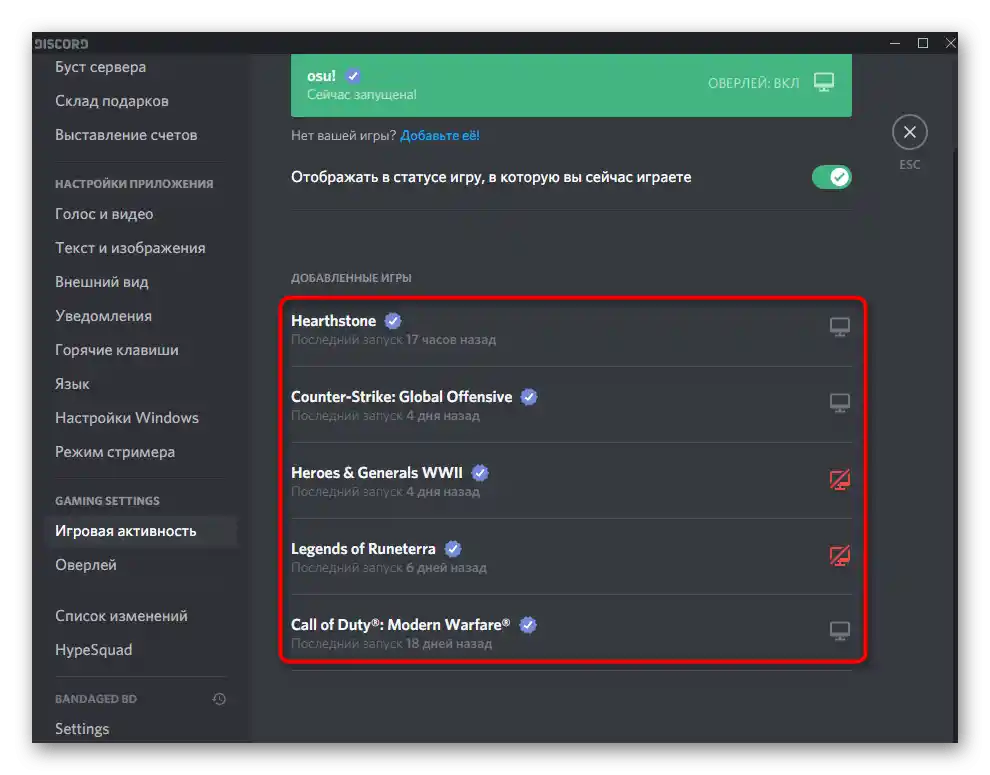
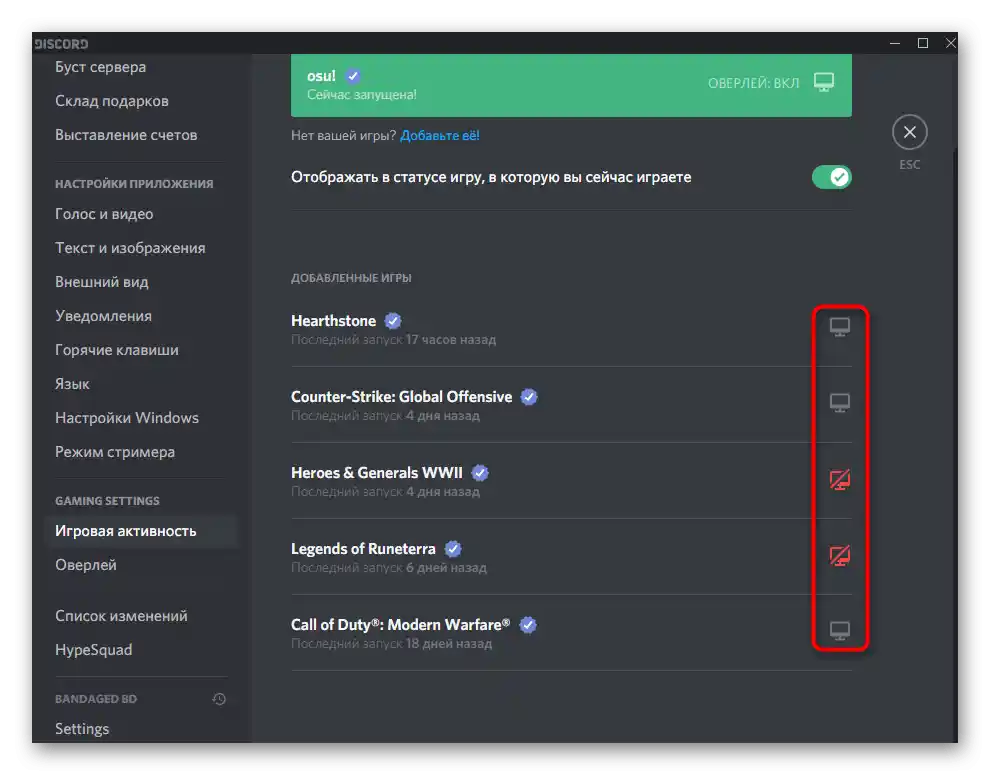
Možnost 2: Mobilna aplikacija
Preidimo k izvajanju istih dejanj, vendar v mobilni aplikaciji Discord. Oglejmo si vse vrste statusov zaporedoma in podrobno, saj se v nekaterih trenutkih postopek spreminjanja nastavitev razlikuje od zgoraj opisanega.
Sprememba statusa aktivnosti
Če uporabljate Discord na pametnem telefonu ali tabličnem računalniku, imate tudi vi možnost kadar koli spremeniti status aktivnosti, če se pojavi potreba. Takrat bo postopek videti takole:
- Na dnu panela pritisnite na ikono svojega profila.
- Če se meni samodejno spusti, se vrnite na začetek, kjer poiščite točko «Nastavi status». Mimogrede, desno od njega je prikazana trenutna vrednost.
- Po tapu na to točko se bo prikazal seznam z razpoložljivimi možnostmi, o katerih smo že govorili zgoraj.
- Spremembe takoj začnejo veljati, lahko jih pregledate po vrnitvi v prejšnje meni.
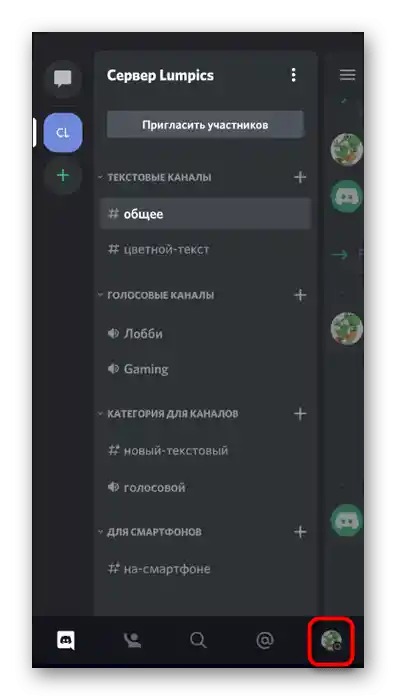
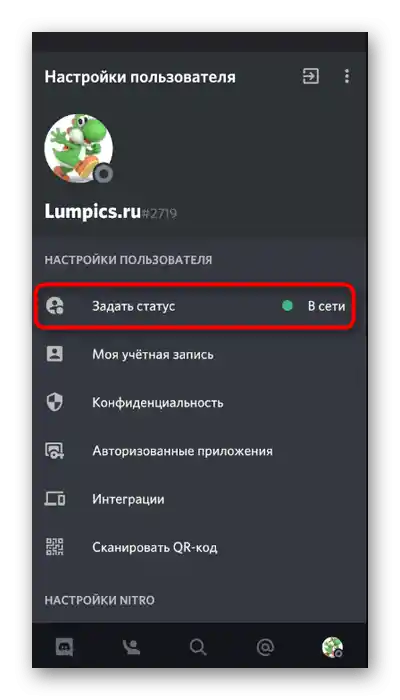
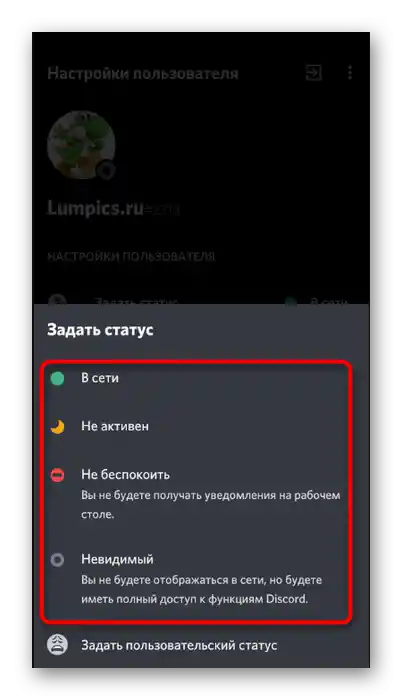
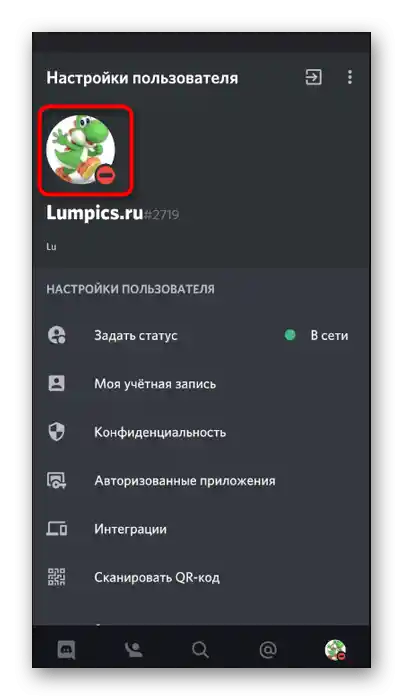
Zamenjava uporabniškega statusa
Uporabniški status ne prekrije prejšnjega in se prikaže poleg, kljub temu da se njegova dodajanje zgodi v istem meniju.
- Potrebno bo tapniti na «Nastavi uporabniški status».
- V odprtem meniju spremenite uporabniški status in označite čas, ko ga je treba odstraniti ali pustiti brez sprememb.
- Pred izhodom ne pozabite pritisniti na gumb v obliki disketke, ki je odgovoren za shranjevanje vnesenih sprememb.
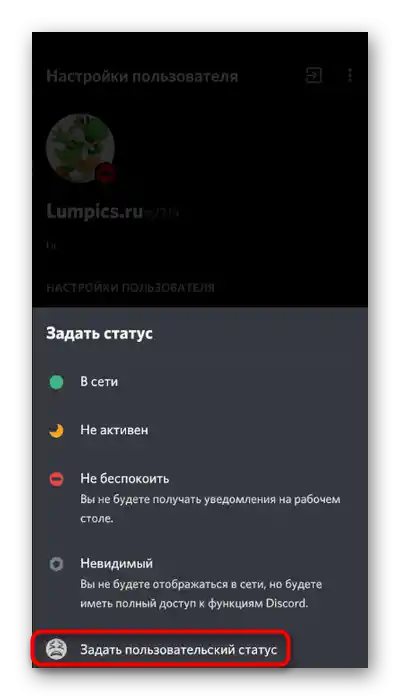
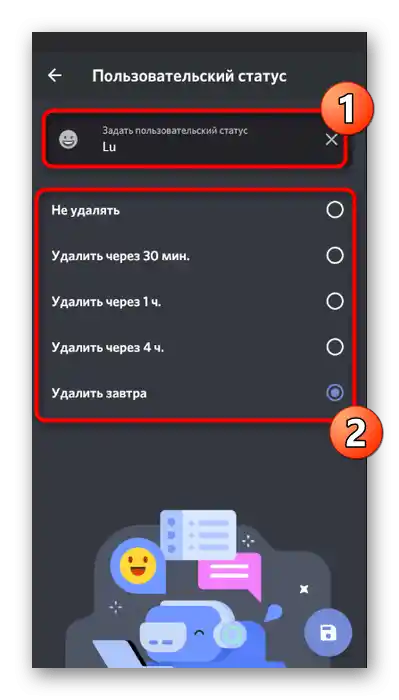
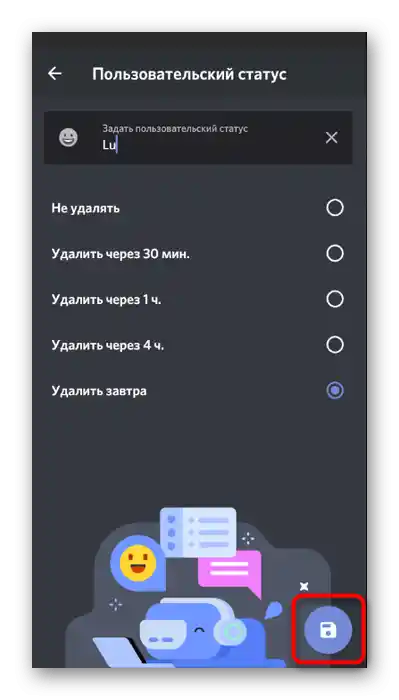
Nastavitev igralne aktivnosti
Mobilna aplikacija Discord še ni prilagojena za uporabo kot popoln igralni pomočnik, kar se nanaša tudi na prikazovanje zagnanih iger v statusu. Lastniki te različice imajo dostop le do onemogočanja tega statusa, kar ima učinek le v Discordu na računalniku. Za to je v istem meniju z nastavitvami treba izbrati točko «Igralna aktivnost».
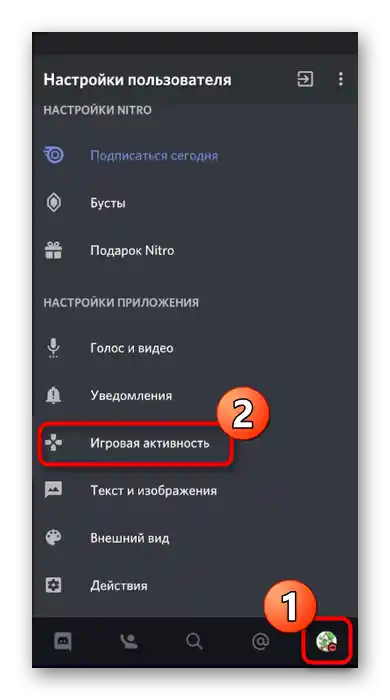
V novem meniju boste videli le en preklopnik, ki je odgovoren za upravljanje funkcije. Seznanite se z njegovim opisom od razvijalcev, če še ne razumete njegovega pravega namena.